삼성폰을 덜 지루하게 보이게 하는 7가지 간단한 방법

고가의 삼성 갤럭시가 시중에 나와 있는 다른 휴대폰과 똑같을 필요는 없습니다. 몇 가지만 수정하면 더욱 개성 있고, 스타일리시하며, 독특하게 만들 수 있습니다.
Google은 다른 지원 애플리케이션이 필요 없이 iPhone에서 검색 동그라미 기능을 업데이트했습니다. 화면에 표시된 이미지, 텍스트 또는 콘텐츠를 빠르게 찾아야 할 때. Google 렌즈는 사용자가 동그라미 친 콘텐츠를 분석한 후 아래에 검색 결과를 표시합니다. iPhone에서 검색을 순환하는 방법에 대한 지침은 다음과 같습니다.
iPhone에서 검색을 순환하는 방법
1단계:
Google iPhone 인터페이스에서 평소처럼 콘텐츠를 열고, 화면 오른쪽 가장자리에 있는 3개 점 아이콘을 클릭한 다음 표시된 목록에서 이 화면에서 검색을 선택합니다 .
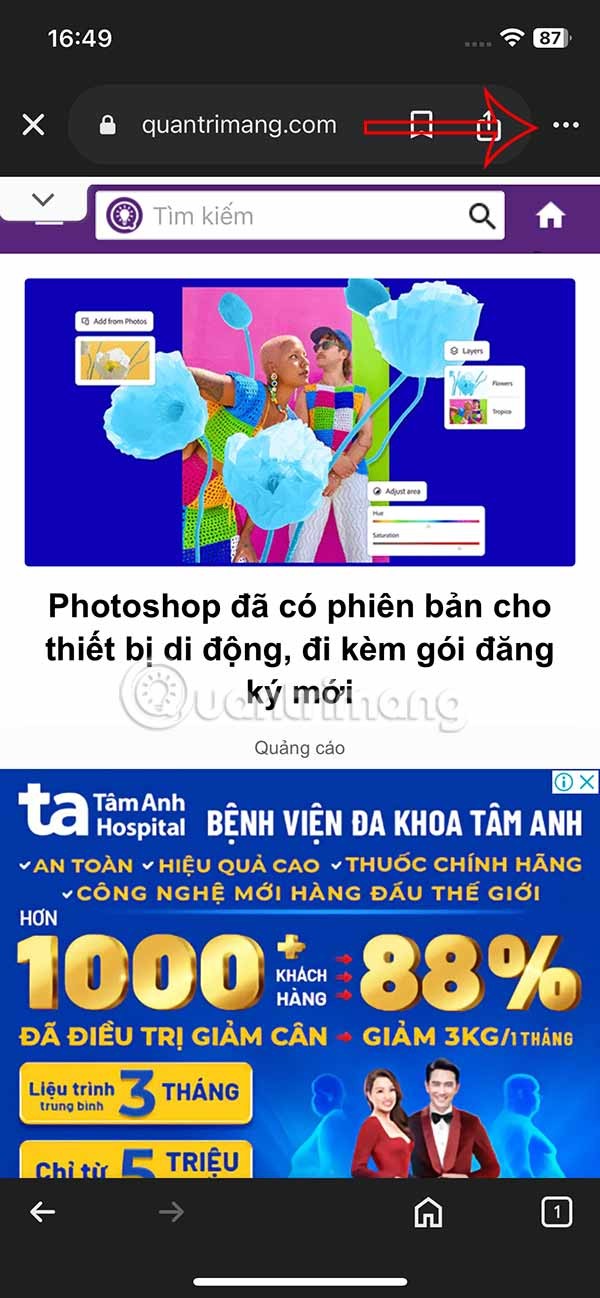
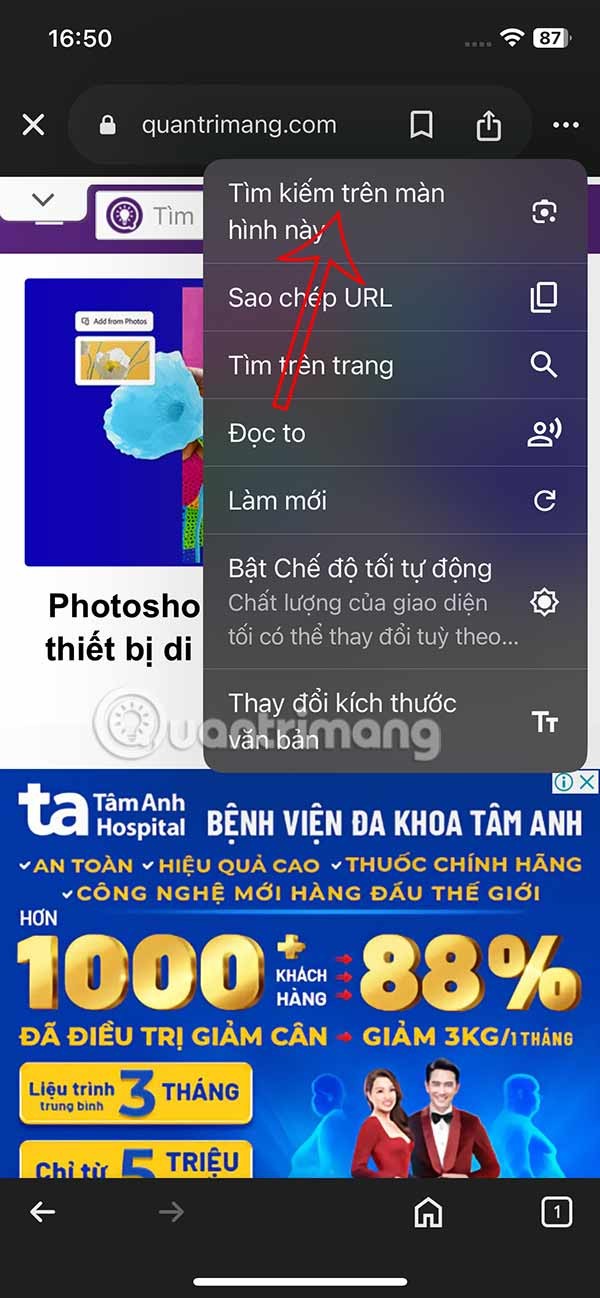
2단계:
이제 화면에 표시된 검색하려는 콘텐츠를 동그라미로 표시하거나 , 표시된 텍스트 영역을 강조 표시하여 검색 해야 합니다 . 이제 내용은 아래와 같이 흰색 원으로 둘러싸여 있습니다.
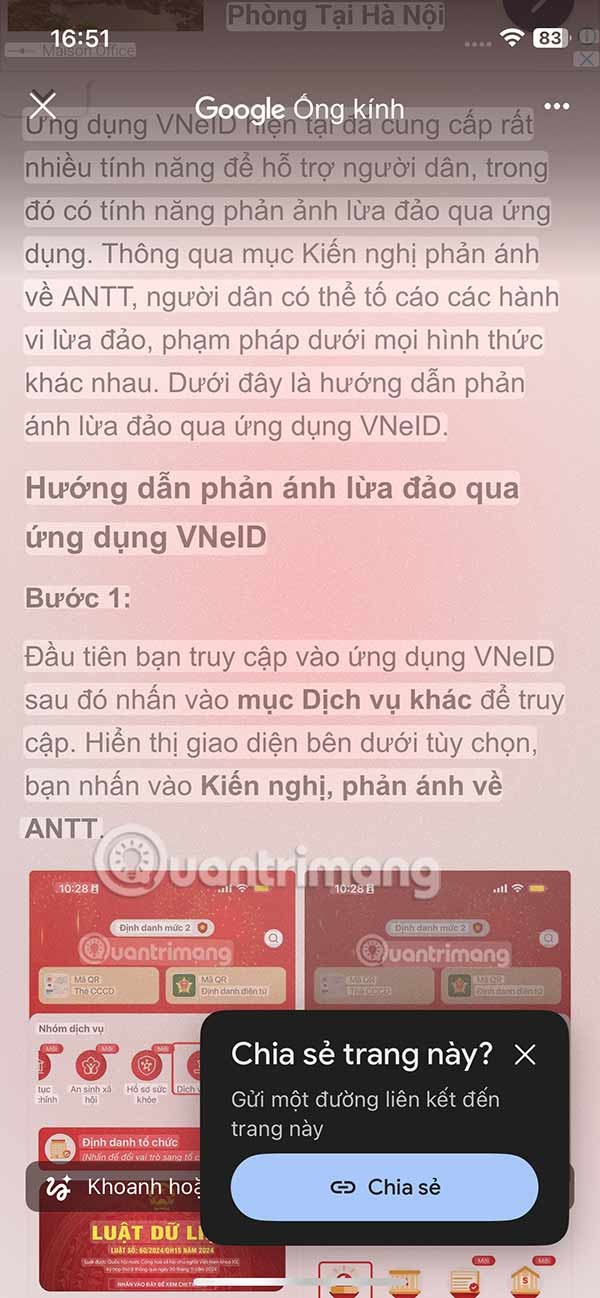
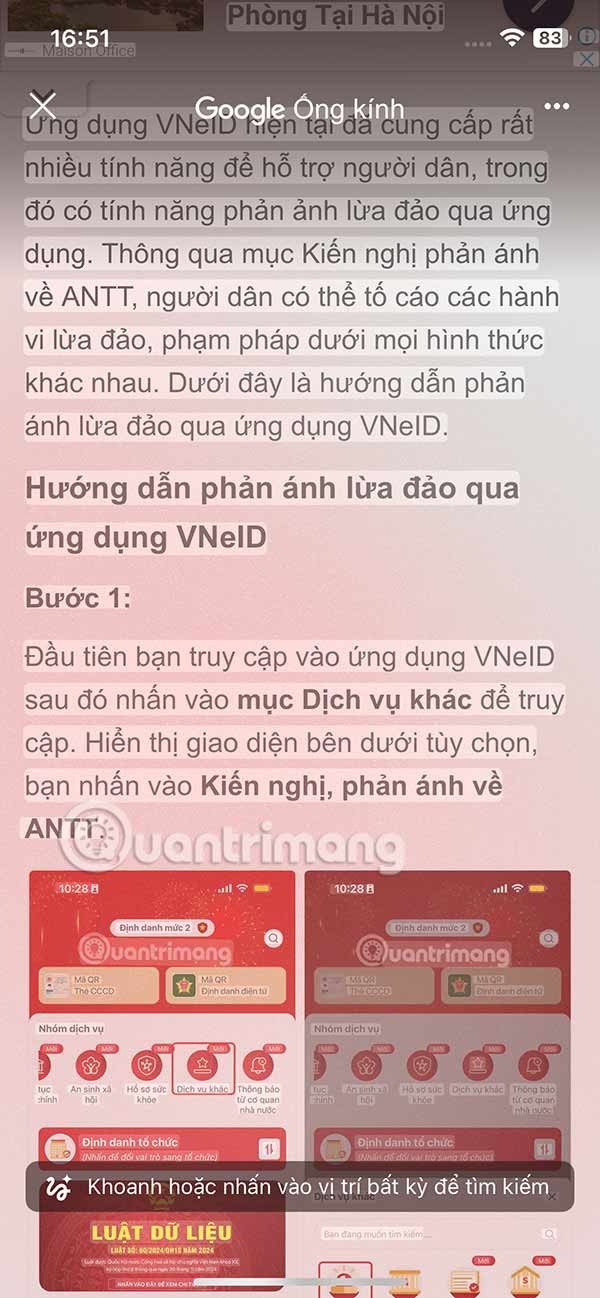
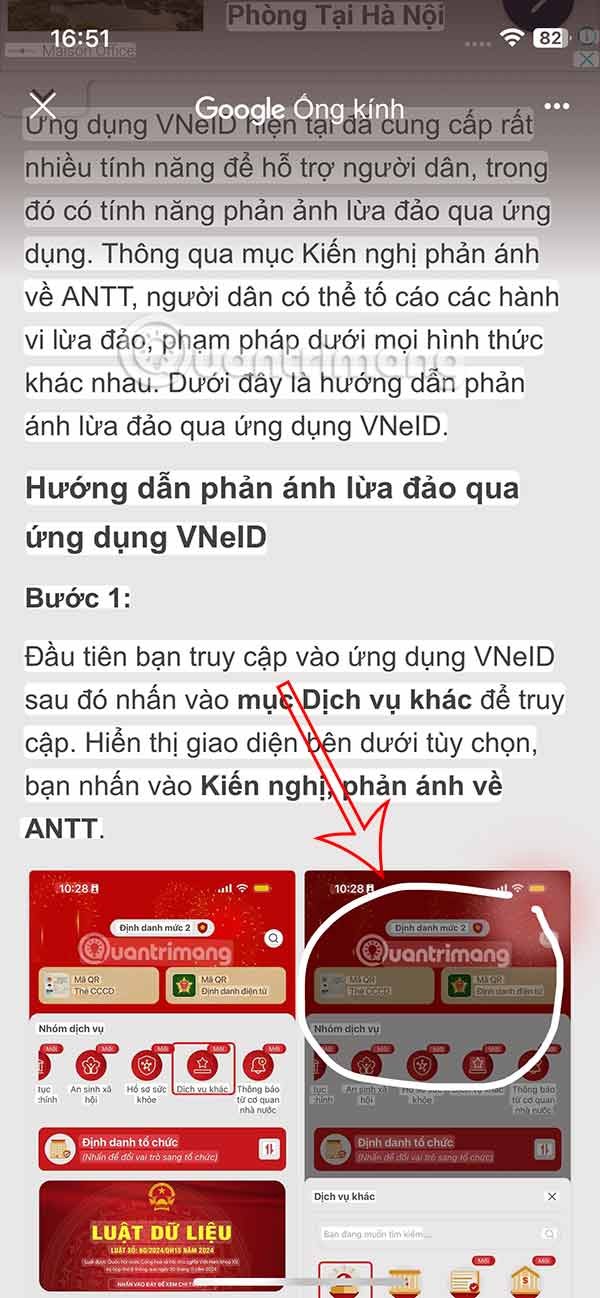
3단계:
검색을 클릭하면 Google에서 검색 결과가 표시되고, 사용자는 해당 결과를 클릭합니다.
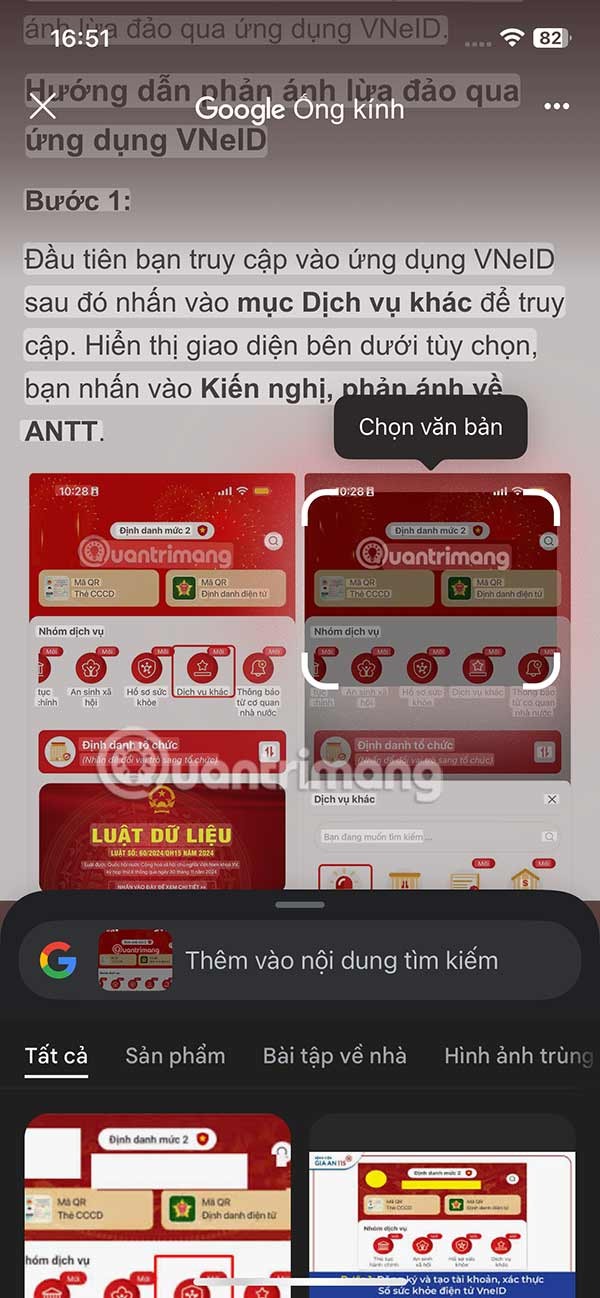
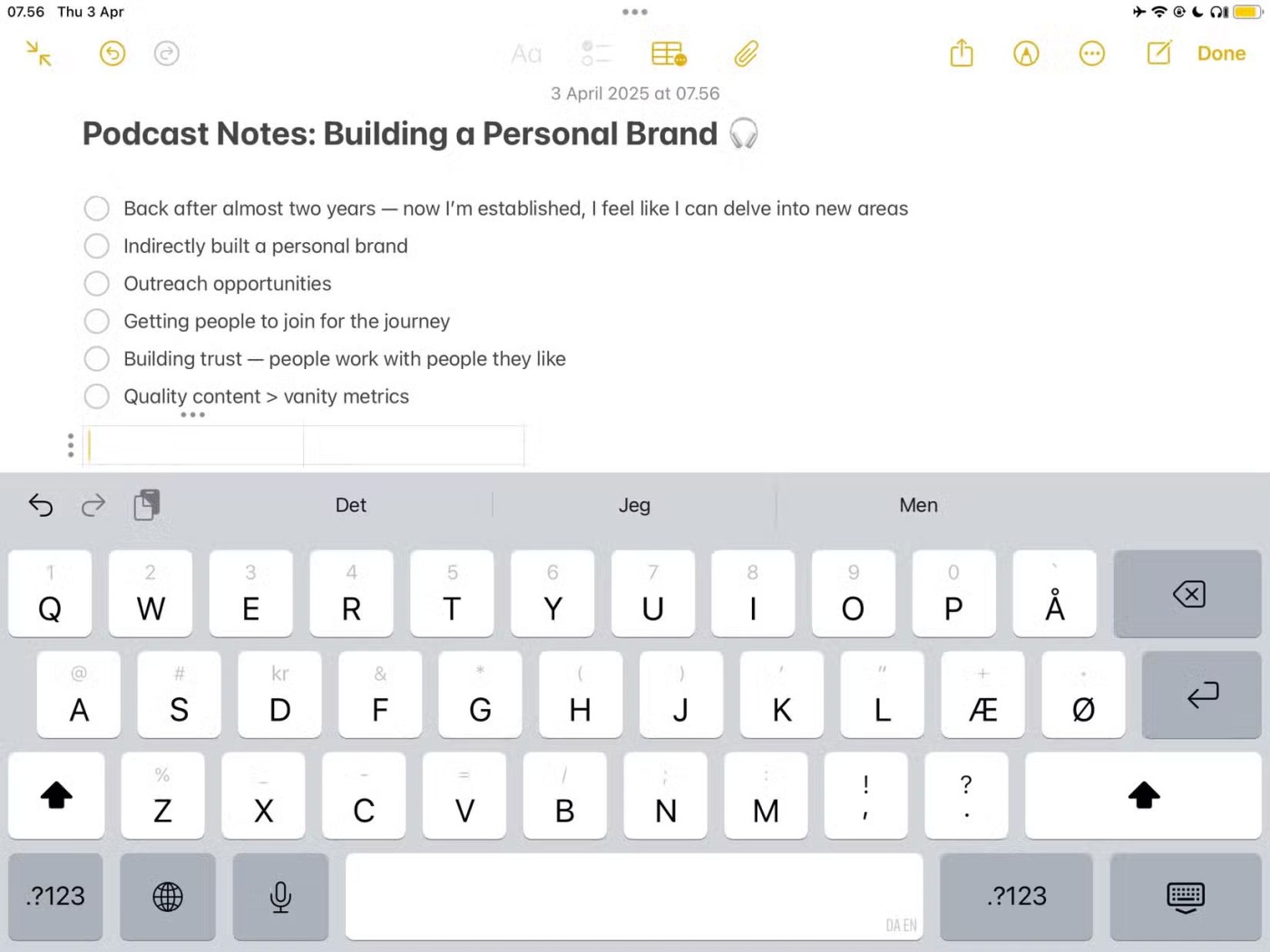
iPhone에서 원형 검색 단축키를 만드는 방법
1단계:
바로가기 앱 인터페이스에서 오른쪽 상단에 있는 더하기 아이콘을 클릭합니다. 다음으로, 작업 추가를 클릭합니다 .
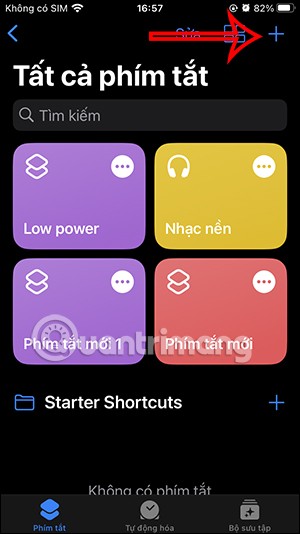
2단계:
작업 검색 인터페이스를 표시하고 캡처할 키워드를 입력한 다음 아래에 표시된 대로 스크린샷 작업을 클릭합니다 .
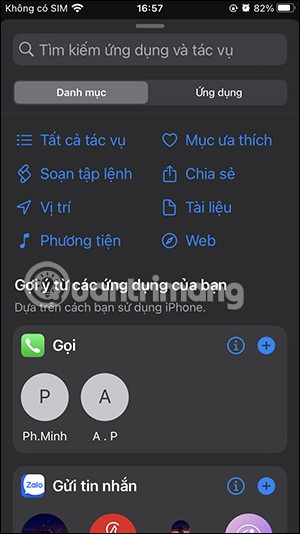
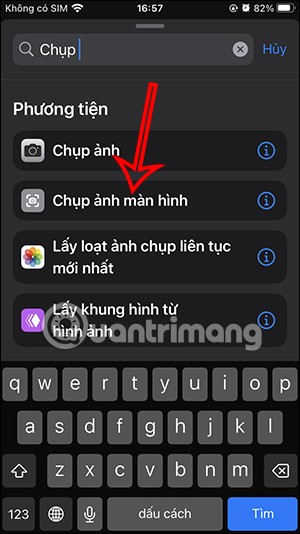
3단계:
화면 하단의 검색창에 키워드 lens를 입력한 후 Google Lens로 이미지 검색 작업을 클릭하세요 .
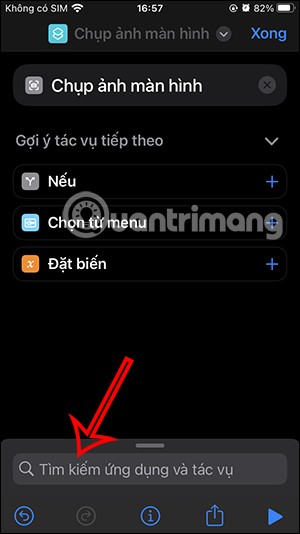
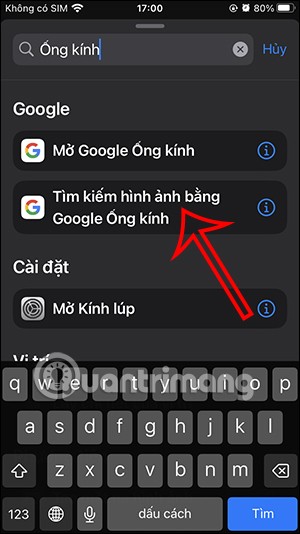
4단계:
이제 작업을 생성했습니다. 이제 이 새로운 바로가기의 이름을 지정하겠습니다 . 드롭다운 화살표 아이콘을 클릭 하고 나타나는 목록에서 이름 바꾸기를 선택합니다 .
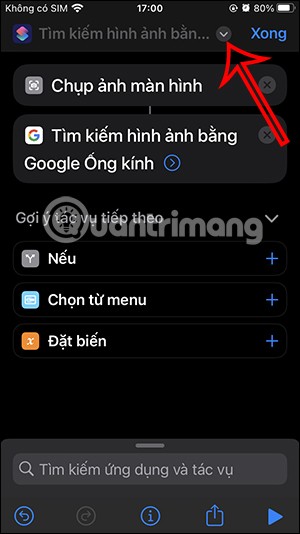
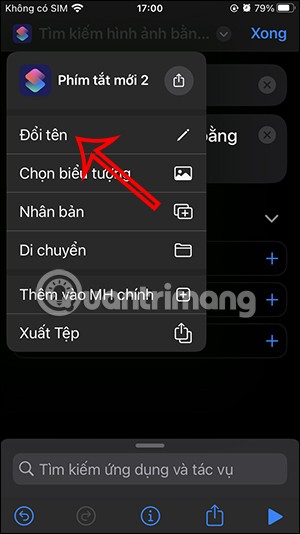
이제 iPhone에서 Circle to Search 바로가기의 이름을 입력한 다음, 완료를 탭하여 바로 가기를 저장합니다.
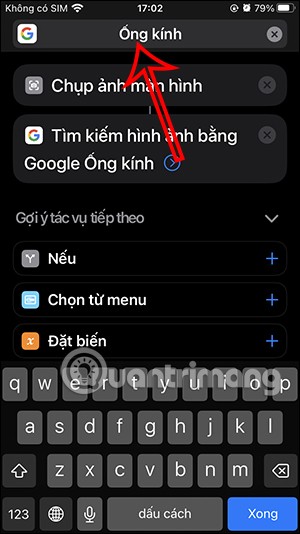
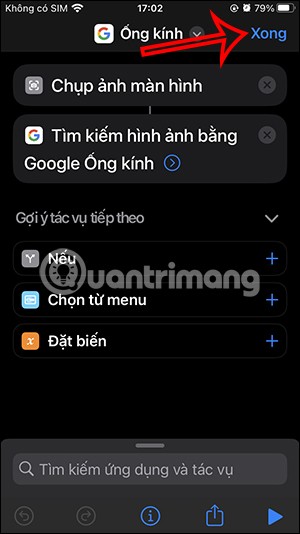
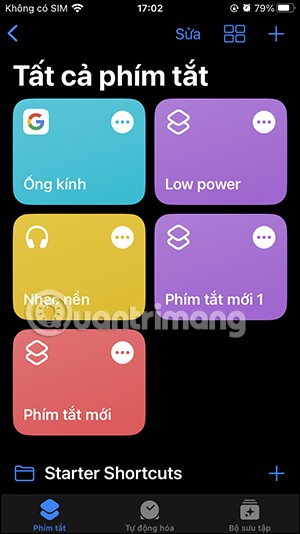
5단계:
iPhone 인터페이스로 돌아와서 설정을 클릭한 다음 접근성을 선택합니다 . 그런 다음 터치 항목을 클릭하여 iPhone에서 검색을 위한 원 작업을 수행하도록 작업을 조정합니다.
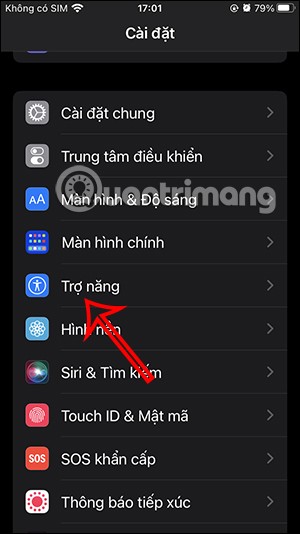
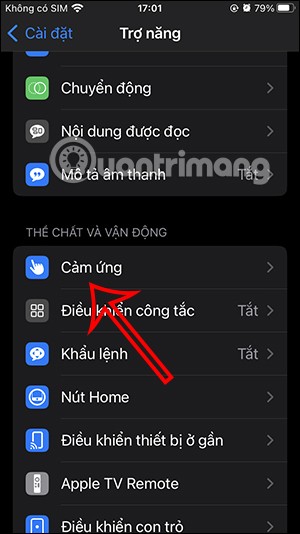
6단계:
이제 Touch Back 동작을 설정합니다 . 여기서는 두 번이나 세 번 탭하는 동작을 선택한 다음, 앞서 만든 검색을 위한 원을 선택하세요 .
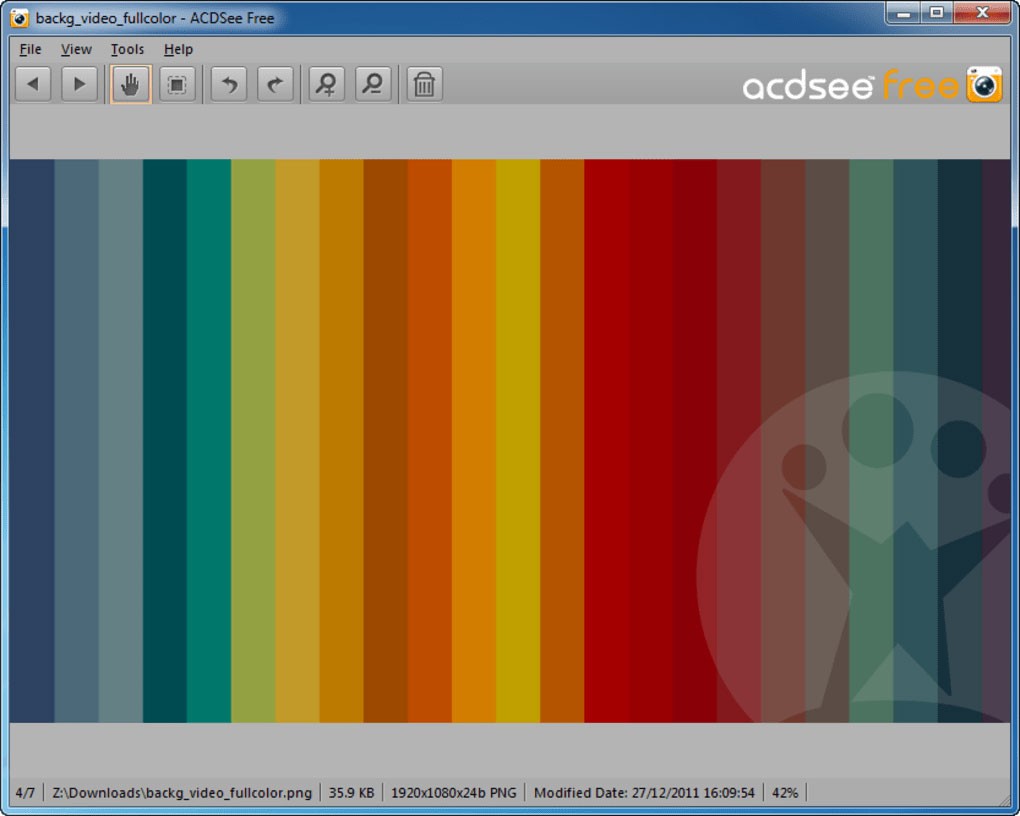
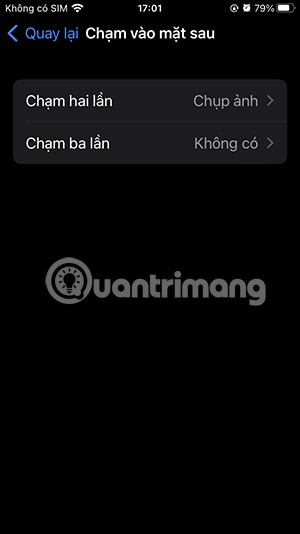
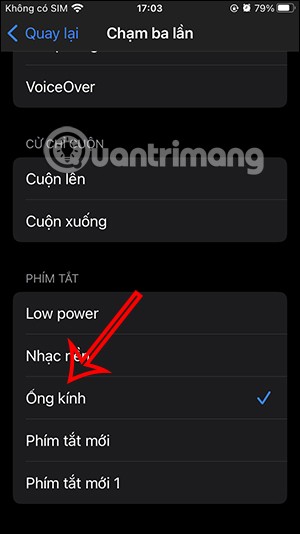
7단계:
웹사이트에 접속하거나 카메라를 열어서 객체를 식별한 다음, iPhone 뒷면을 세 번 탭합니다 . 검색을 위한 원 바로가기가 즉시 활성화됩니다 . 그러면 Google 이미지 검색 결과가 표시됩니다.
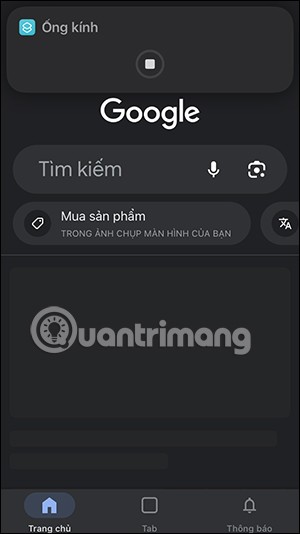
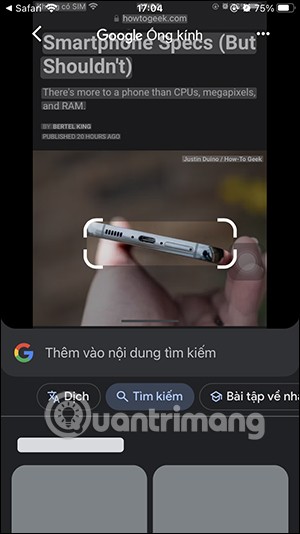
iPhone에서 검색을 순환하는 방법에 대한 비디오 튜토리얼
고가의 삼성 갤럭시가 시중에 나와 있는 다른 휴대폰과 똑같을 필요는 없습니다. 몇 가지만 수정하면 더욱 개성 있고, 스타일리시하며, 독특하게 만들 수 있습니다.
그들은 iOS에 지루함을 느껴 결국 삼성폰으로 바꿨고, 그 결정에 대해 전혀 후회하지 않습니다.
브라우저의 Apple 계정 웹 인터페이스를 통해 개인 정보 확인, 설정 변경, 구독 관리 등의 작업을 할 수 있습니다. 하지만 여러 가지 이유로 로그인할 수 없는 경우가 있습니다.
iPhone에서 DNS를 변경하거나 Android에서 DNS를 변경하면 안정적인 연결을 유지하고, 네트워크 연결 속도를 높이고, 차단된 웹사이트에 접속하는 데 도움이 됩니다.
내 위치 찾기 기능이 부정확하거나 신뢰할 수 없게 되면, 가장 필요할 때 정확도를 높이기 위해 몇 가지 조정을 적용하세요.
많은 사람들은 휴대폰의 가장 성능이 떨어지는 카메라가 창의적인 사진 촬영을 위한 비밀 무기가 될 줄은 전혀 예상하지 못했습니다.
근거리 무선 통신(NFC)은 일반적으로 몇 센티미터 이내로 서로 가까운 거리에 있는 장치 간에 데이터를 교환할 수 있는 무선 기술입니다.
Apple은 저전력 모드와 함께 작동하는 적응형 전원 기능을 선보였습니다. 두 기능 모두 iPhone 배터리 사용 시간을 늘려주지만, 작동 방식은 매우 다릅니다.
자동 클릭 애플리케이션을 사용하면 게임을 하거나, 애플리케이션이나 기기에서 사용 가능한 작업을 할 때 별다른 작업을 하지 않아도 됩니다.
사용자의 요구 사항에 따라 기존 Android 기기에서 Pixel의 독점 기능 세트가 실행될 가능성이 높습니다.
이 문제를 해결하려면 꼭 좋아하는 사진이나 앱을 삭제해야 하는 것은 아닙니다. One UI에는 공간을 쉽게 확보할 수 있는 몇 가지 옵션이 포함되어 있습니다.
우리 대부분은 스마트폰 충전 포트를 배터리 수명 유지에만 사용하는 것처럼 생각합니다. 하지만 그 작은 포트는 생각보다 훨씬 더 강력합니다.
효과가 없는 일반적인 팁에 지쳤다면, 조용히 사진 촬영 방식을 변화시켜 온 몇 가지 팁을 소개합니다.
새 스마트폰을 찾고 있다면 가장 먼저 눈에 띄는 것은 바로 사양서입니다. 성능, 배터리 수명, 디스플레이 품질에 대한 정보가 가득 담겨 있습니다.
다른 출처에서 iPhone에 애플리케이션을 설치할 경우, 해당 애플리케이션이 신뢰할 수 있는지 수동으로 확인해야 합니다. 그러면 해당 애플리케이션이 iPhone에 설치되어 사용할 수 있습니다.












